Cara Memperbaiki Tim Microsoft Mendesak Terkini Masalah di Windows 11/10
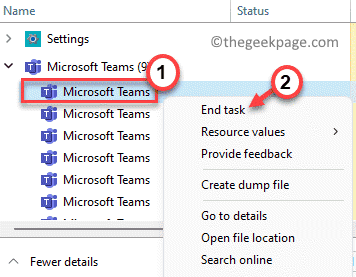
- 1345
- 151
- John Ratke
Tim Microsoft adalah alat yang sangat nyaman untuk komunikasi virtual yang sukses antara tim di perusahaan. Banyak pengguna telah mengangkat masalah di mana tim Microsoft terus memulai kembali secara acak setiap kali Anda membukanya untuk melakukan operasi. Masalah ini menciptakan hambatan dalam pekerjaan yang telah coba dilakukan pengguna.
Baca Depan ke dalam artikel ini untuk menemukan cara di mana Anda dapat mencoba mengatasi masalah ini di PC Windows Anda. Sebelum bergerak maju dengan perbaikan, restart PC Anda dan periksa apakah Anda dapat menyelesaikan masalah.
Daftar isi
- Perbaiki 1 - Force Close Microsoft Teams
- Perbaiki 2 - Hapus File Cache Tim Microsoft
- Perbaiki 3 - Hapus dan instal ulang tim Microsoft
Perbaiki 1 - Force Close Microsoft Teams
1. Tutup tim Microsoft.
2. Pergi ke ikon tersembunyi di Anda Taskbar.
3. Klik kanan di ikon untuk Tim Microsoft dan pilih Berhenti.
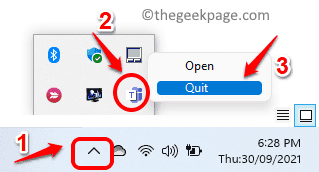
4. Tekan Shift + Ctrl + ESC membuka Pengelola tugas.
5. Dalam Pengelola tugas jendela, pastikan Proses tab dipilih.
6. Menemukan Tim Microsoft dalam daftar proses.
7. Klik kanan di Tim Microsoft memproses satu per satu dan pilih Akhir tugas opsi di menu yang muncul.
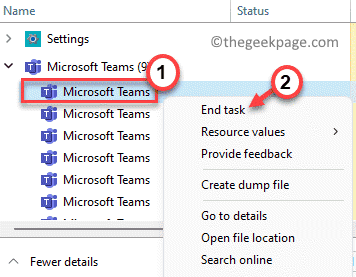
8. Setelah Anda membunuh semua proses tim yang berjalan di komputer Anda, buka tim Microsoft lagi dan periksa apakah masalah telah diperbaiki.
Perbaiki 2 - Hapus File Cache Tim Microsoft
1. Membuka Berlari dialog menggunakan Windows dan r Kombinasi kunci.
2. Jenis %appData%\ microsoft untuk pergi ke Folder Microsoft di AppData.
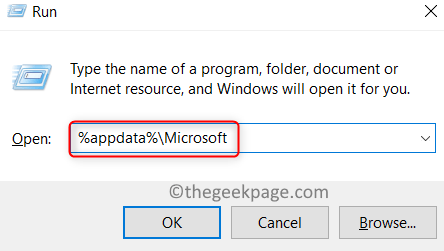
3. Setelah Anda berada di dalam folder Microsoft, cari Tim map.
4. Klik kanan di Tim folder dan klik pada Menghapus ikon di bagian atas atau tekan tombol hapus untuk menghapus folder ini.

5. Meluncurkan Tim Microsoft. Anda perlu masuk ke akun Anda.
6. Periksa apakah masalah restart masih ada atau tidak.
Perbaiki 3 - Hapus dan instal ulang tim Microsoft
1. Tekan Windows + r untuk membuka Berlari dialog.
2. Jenis appwiz.cpl membuka Program & Fitur.
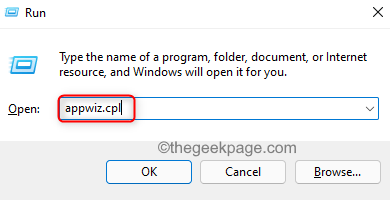
3. Menemukan Tim Microsoft Dalam daftar aplikasi yang diinstal.
4. Klik kanan pada Tim Microsoft dan klik pada Uninstall pilihan.
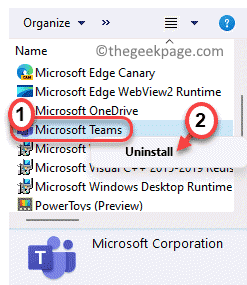
5. Klik Ya Jika diminta untuk konfirmasi. Tunggu uninstalasi untuk diselesaikan.
6. Pergi ke halaman unduhan tim microsft dan unduh Versi terbaru dari penginstal aplikasi.
7. Klik dua kali pada yang dapat dieksekusi untuk memulai instalasi. Ikuti instruksi di layar untuk menyelesaikan instalasi.
8. Mengulang kembali PC Anda setelah instalasi selesai.
9. Meluncurkan Tim Microsoft dan periksa apakah masalahnya telah diselesaikan.
Terima kasih sudah membaca.
Kami berharap artikel ini cukup informatif untuk memperbaiki masalah yang dihadapi dengan tim Microsoft. Berkomentar dan beri tahu kami perbaikan yang berhasil untuk Anda.
- « Cara memperbaiki kode kesalahan 0xc00000e di windows 11, 10
- Kesalahan Minecraft, masalah yang tidak terduga terjadi kode keluar 0 [fix] »

